I dagens digitale verden, hvor vi bruker mange forskjellige enheter, kan det ofte være en utfordring å raskt og smidig overføre informasjon som tekst og lenker mellom dem. Mens PushBullet er en populær løsning for Android-brukere som ønsker å dele innhold mellom enheter og Google Chrome, finnes det også alternative tjenester. Message Beam er en slik løsning. Denne gratis appen for Android, sammen med en Chrome-utvidelse, er utviklet av et XDA-medlem og gjør det mulig å raskt sende tekst eller URL-er mellom datamaskinen og telefonen eller nettbrettet. Informasjonen kan enkelt kopieres til utklippstavlen. Dine overføringer skjer via internett gjennom en XMPP-server, som tillater ekstern tilgang til dine data. Her viser vi hvordan det fungerer.
Det er enkelt å starte med Message Beam. Last ned og installer Android-appen på din enhet. Start appen og trykk på «Meny» > «Koble til ny enhet». Legg merke til «koblings-ID-en» som vises på skjermen. Denne ID-en er unik for hver enhet du kobler til Message Beam. Dette beskytter dataene dine mot uautorisert tilgang og holder informasjonen separert for hver tilkobling.
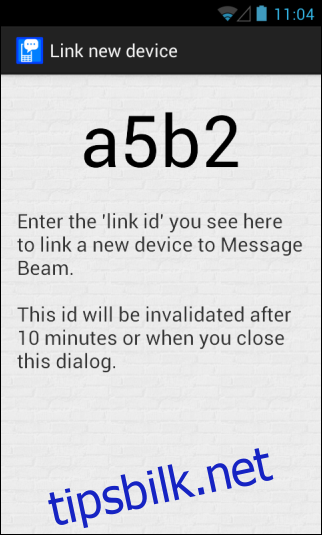
Etter dette installerer du Chrome-utvidelsen. Klikk på ikonet i adressefeltet (Omnibar) og deretter på «Alternativer».
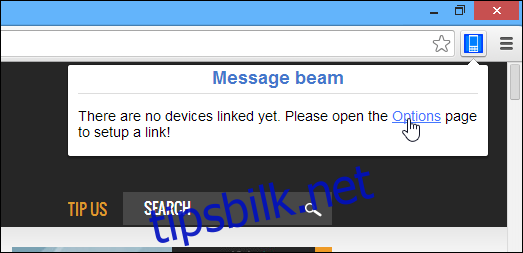
Message Beam lar deg koble flere enheter til din datamaskin. Når du bruker utvidelsen for første gang, vil ingen enheter være registrert. Klikk «Legg til enhet» under «Registrerte enheter» for å starte tilkoblingsprosessen.
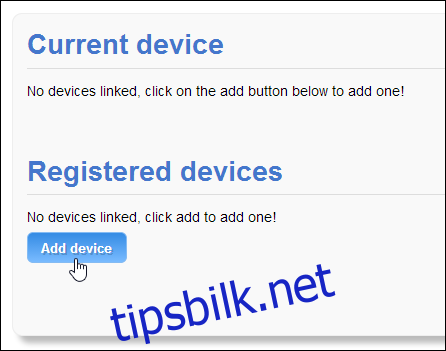
I neste skjermbilde skriver du inn koblings-ID-en fra Android-enheten din og klikker «Fortsett».
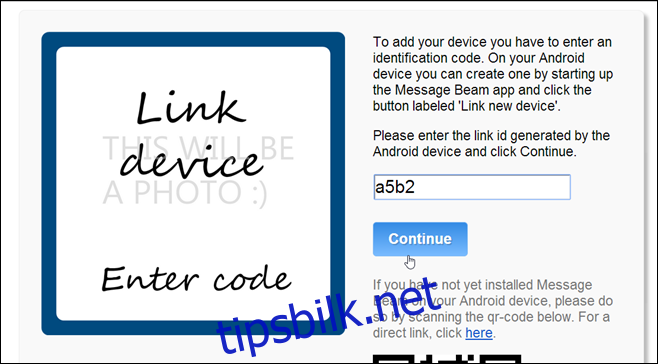
Når enheten er koblet til datamaskinen, spør Message Beam om et eget navn for enheten, og en valgfri krypteringsfrase for å kryptere meldingene for ekstra sikkerhet. Klikk «Fullfør» for å avslutte oppsettet.
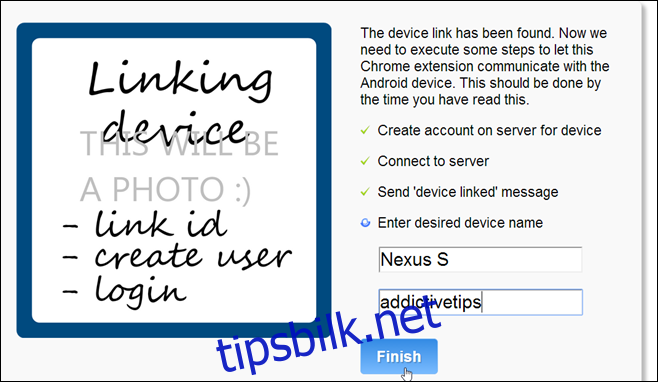
Nå er du klar til å sende og motta meldinger. Klikk «Send testmelding» for å bekrefte at alt er riktig konfigurert.
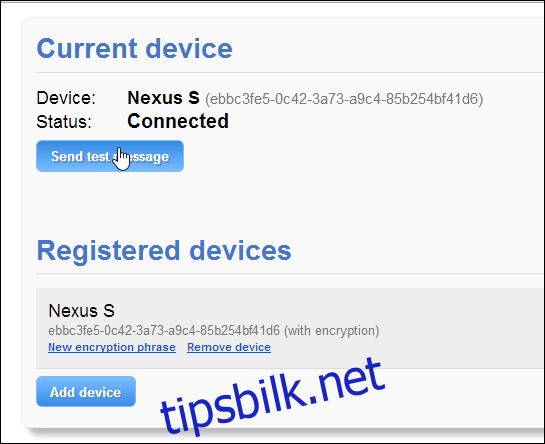
For å sende en melding, klikker du på Message Beam-ikonet, skriver eller limer inn teksten, og klikker «Send». Nettadressen til nettsiden du ser på kan sendes direkte til telefonen eller nettbrettet ved å klikke «Send URL». Meldinger fra enheten til datamaskinen vises under «Mottatte stråler».
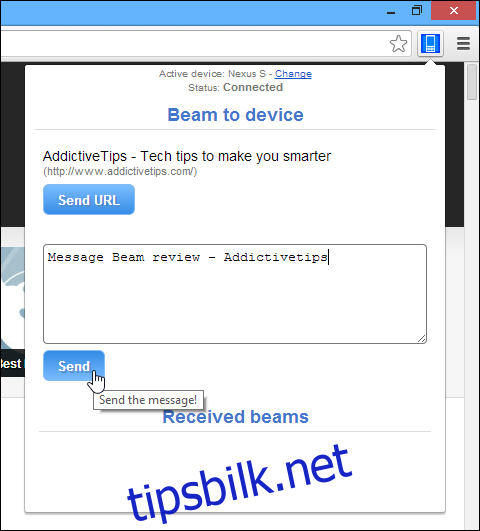
Message Beam gir deg også varsler i Chrome og på Android når du mottar nye meldinger. Grensesnittet er raskt og brukervennlig. Når du mottar tekst, kan du kopiere den direkte til utklippstavlen.
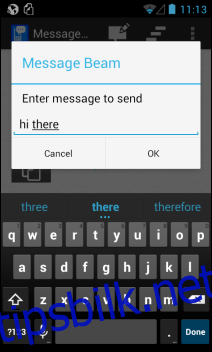
Alt i alt er Message Beam en utmerket løsning for rask overføring av tekst og URL-er mellom Android og Chrome via internett. Appen er ikke tilgjengelig i Play Store, men kan lastes ned som APK-fil.
Installer Message Beam for Chrome
Last ned Message Beam APK for Android
[via XDA-Developers]